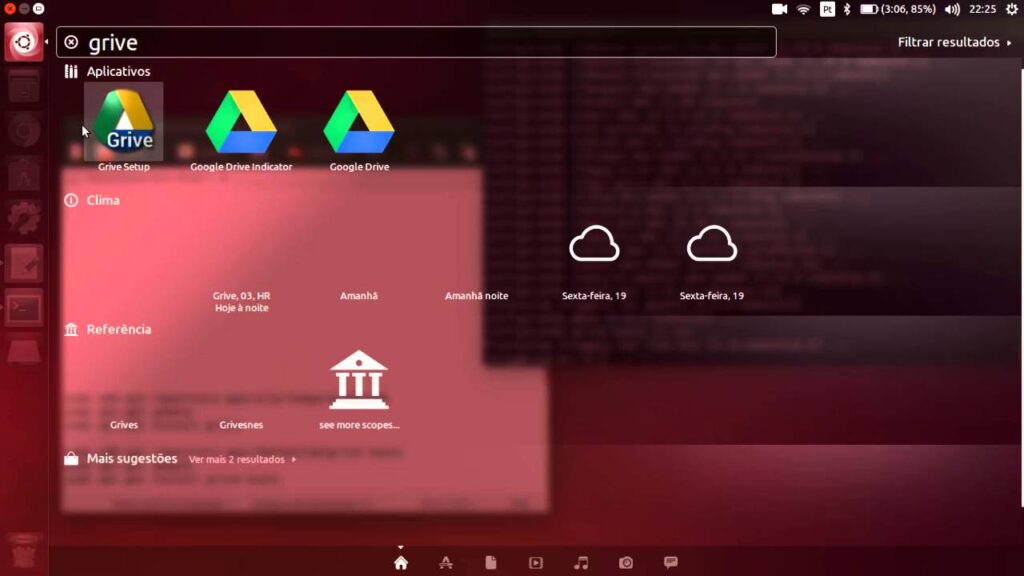
O Google Drive é uma das ferramentas de armazenamento em nuvem mais utilizadas no mundo. Com ele, é possível guardar arquivos, compartilhar documentos e acessar seus dados de qualquer lugar. Para quem utiliza o sistema operacional Ubuntu, o Grive Tools é uma ótima opção para sincronizar seus arquivos com o Google Drive. Neste tutorial, vamos mostrar como instalar o Grive Tools e utilizar o Google Drive no Ubuntu de forma simples e eficiente.
Guía completa para utilizar Google Drive en Ubuntu: ¡Aprende cómo hacerlo fácilmente!
Si eres usuario de Ubuntu y quieres utilizar Google Drive, estás de suerte. Aquí te traemos una guía completa para que aprendas a hacerlo fácilmente.
Para comenzar, necesitas instalar grive tools en tu sistema. Este es un paquete que te permitirá sincronizar tu cuenta de Google Drive con tu sistema Ubuntu.
Una vez que hayas instalado grive tools, podrás acceder a tu cuenta de Google Drive desde el explorador de archivos de Ubuntu. Simplemente haz clic en la opción de “Conectar a servidor” y selecciona “Google Drive” como tipo de servidor.
Desde aquí, podrás crear, editar y compartir archivos con tu cuenta de Google Drive directamente desde Ubuntu. Además, cualquier cambio que hagas en tus archivos se sincronizará automáticamente con tu cuenta de Google Drive en la nube.
Solo necesitas seguir estos sencillos pasos para comenzar a disfrutar de todas sus ventajas.
Aprende a sincronizar Google Drive en Ubuntu con estos sencillos pasos
Si eres usuario de Ubuntu y necesitas sincronizar tus archivos con Google Drive, estás de suerte. Con la herramienta Grive Tools podrás hacerlo de manera sencilla y rápida. Sigue los siguientes pasos para aprender a sincronizar Google Drive en Ubuntu:
- Instala Grive Tools: Para empezar, debes instalar esta herramienta en tu sistema. Puedes hacerlo mediante el siguiente comando en la terminal:
sudo add-apt-repository ppa:nilarimogard/webupd8. Luego, actualiza e instala los paquetes necesarios con los siguientes comandos:sudo apt-get updateysudo apt-get install grive-tools. - Configura tu cuenta de Google Drive: Una vez instalado Grive Tools, ábrelo desde la lista de aplicaciones. Allí, selecciona la opción “Google Drive” y sigue las instrucciones para ingresar tu cuenta de Google y autorizar el acceso.
- Sincroniza tus archivos: Finalmente, para sincronizar tus archivos con Google Drive, selecciona la opción “Sincronización” en la ventana de Grive Tools. Puedes elegir qué carpetas quieres sincronizar y cada cuánto tiempo se actualizarán.
¡Listo! Ahora tienes tus archivos de Google Drive sincronizados en tu computadora con Ubuntu. Recuerda que puedes acceder a ellos desde cualquier dispositivo con acceso a tu cuenta de Google.
Guía paso a paso: Cómo instalar Google Drive en Linux
Si eres usuario de Linux y deseas tener acceso a Google Drive, no hay problema. Con la herramienta Grive Tools podrás tener acceso a tus archivos en la nube de Google desde tu ordenador con Ubuntu.
Para instalar Grive Tools, sigue estos pasos:
- Abre una terminal y ejecuta el siguiente comando: sudo add-apt-repository ppa:nilarimogard/webupd8
- Actualiza la lista de paquetes con el comando: sudo apt-get update
- Instala Grive Tools con el comando: sudo apt-get install grive-tools
Una vez instalado Grive Tools, podrás acceder a tus archivos de Google Drive desde el menú de aplicaciones. Simplemente selecciona la opción “Grive Setup” y sigue las instrucciones para conectar tu cuenta de Google Drive.
Con Grive Tools, también podrás sincronizar tus archivos de Google Drive automáticamente con tu ordenador con Ubuntu. Solo tienes que seleccionar la opción “Sync Drive” y elegir las carpetas que deseas sincronizar.
¡No esperes más y comienza a disfrutar de esta herramienta ahora mismo!
Aprenda como instalar o Google Drive em seu computador em apenas alguns passos
Se você usa o Ubuntu e quer ter acesso ao Google Drive diretamente do seu computador, uma das opções é instalar o grive tools. Com esse aplicativo, você pode sincronizar seus arquivos com o serviço de armazenamento em nuvem do Google.
Para instalar o grive tools, basta abrir o terminal e digitar o seguinte comando:
sudo apt-get install grive
Depois de instalado, você precisa autorizar o acesso do grive tools à sua conta do Google Drive. Para isso, rode o seguinte comando no terminal:
grive -a
Depois, é só seguir as instruções na tela para fornecer as informações de login do Google. Feito isso, o grive tools já estará configurado e pronto para sincronizar seus arquivos.
Para sincronizar uma pasta específica do seu computador com o Google Drive, basta criar uma pasta dentro da pasta do grive (geralmente localizada em /home/USER/Google Drive) e mover os arquivos para lá. O grive tools vai sincronizar automaticamente essa pasta com o serviço em nuvem.
Com esses simples passos, você já estará usando o Google Drive no Ubuntu através do grive tools. Aproveite!